
Xbox One S
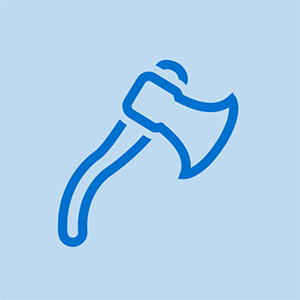
Rep: 73
Δημοσιεύτηκε: 06/19/2019
Αγόρασα ένα λευκό Xbox One S που χρησιμοποίησε το άτομο που το αγόρασα είπε ότι λειτούργησε καλά και το είδα να τρέχει με τα μάτια μου. Όταν το έφερα σπίτι και το έβαλα σε αυτό, ενεργοποιήθηκε ξεκίνησε έγκαιρα, αλλά η οθόνη μου ήταν καλυμμένη με αντικείμενα και η οθόνη ήταν πολύ μικρή για να γεμίσει την οθόνη. Έτσι πήγα στις ρυθμίσεις μου και άλλαξα την ανάλυση από 480p σε 1080p και αμέσως δεν έδειξε κανένα σήμα στην τηλεόρασή μου. Περίμενα περίπου 30 λεπτά και μετά προσπάθησα να επαναφέρω σκληρά το xbox μου. Ακόμα δεν υπάρχει οθόνη, άλλαξα καλώδια HDMI σε ένα που λειτούργησε στο παλιό μου xbox 1 και χρησιμοποίησα και τις τρεις διαφορετικές θύρες στην τηλεόρασή μου, είναι στη θύρα που πηγαίνει στην τηλεόραση και γύρισα το καλώδιο γύρω από το ETC. Προσπάθησα να το ξεκινήσω σε λειτουργία χαμηλής ανάλυσης, αυτό δεν λειτούργησε. Η οθόνη δεν είναι μαύρη Η τηλεόρασή μου δεν λέει σήμα. Το xbox μου φαίνεται να λειτουργεί κανονικά, ενεργοποιείται και απενεργοποιείται κανονικά. Παρακαλώ βοηθήστε μόλις το αγόρασα χθες
ο επεξεργαστής τροφίμων cookinart 14 φλυτζανιών δεν θα ενεργοποιηθεί
Αντιμετωπίζω παρόμοιο πρόβλημα. Το xbox μου ενεργοποιείται, δεν συνδέεται μέσω HDMI και μετά απενεργοποιείται μετά από 3-5 λεπτά. Οι επιδιορθώσεις μαύρης οθόνης δεν λειτουργούν. Έχω μαλακή επαναφορά, σκληρή επαναφορά, το άφησα αποσυνδεδεμένο για 24 ώρες. Χωρίς επιδιόρθωση. Κάποιος παρακαλώ να το διορθώσετε!
Το καταλάβατε; Το δικό μου κάνει το ίδιο πράγμα.
Τίποτα δεν λειτούργησε για μένα. Η οθόνη παρέμεινε μαύρη, το Xbox ενεργοποιήθηκε, αλλά δεν έκανε ποτέ ήχους.
Το ίδιο πρόβλημα, χώρισε ολόκληρο το Xbox μου, το καθαρίσαμε καλά, έκανε όλα τα άλλα που έχουν κάνει οι άλλοι και εξακολουθούν να έχουν το ίδιο πρόβλημα.
έχω το ίδιο πρόβλημα. έκανε και τα υπόλοιπα. Παρακαλώ βοηθήστε.
10 απαντήσεις
 | Rep: 923 |
Η οθόνη σας είναι κενή αφού επιστρέψετε στην Αρχική σελίδα
1. Απενεργοποιήστε την κονσόλα σας κρατώντας πατημένο το Xbox κουμπί στο μπροστινό μέρος της κονσόλας για περίπου 10 δευτερόλεπτα.
2. Ενεργοποιήστε ξανά την κονσόλα σας πατώντας το Xbox κουμπί στην κονσόλα ή το Xbox κουμπί στο ασύρματο χειριστήριο Xbox One.
—————————————————————————————————————————————————— -
Η οθόνη σας είναι κενή αφού αρχίσετε να παρακολουθείτε δίσκο Blu-ray
Σημείωση Η εφαρμογή Blu-ray Player δεν ισχύει για την All-Digital Edition του Xbox One S.
Αυτό μπορεί να συμβεί εάν Έξοδος βίντεο στην κονσόλα σας οι ρυθμίσεις έχουν οριστεί σε Αφήστε 24Hz . Να κλείσει Αφήστε 24Hz , Ακολουθήστε αυτά τα βήματα:
1. Στο ασύρματο χειριστήριο, πατήστε το Xbox για να ανοίξετε τον οδηγό.
2. Επιλέξτε Σύστημα > Ρυθμίσεις > Οθόνη & ήχος .
3. Επιλέξτε Έξοδος βίντεο > Λειτουργίες βίντεο .
4. Κάντε κλικ στο Αφήστε 24Hz για να απενεργοποιήσετε αυτήν τη ρύθμιση.
—————————————————————————————————————————————————— -
Η οθόνη σας είναι κενή αφού ενεργοποιήσετε την κονσόλα
- Επιβεβαιώστε ότι τόσο η τηλεόρασή σας όσο και η κονσόλα Xbox One είναι ενεργοποιημένα.
- Βεβαιωθείτε ότι η τηλεόρασή σας έχει ρυθμιστεί στο σωστό σήμα εισόδου (HDMI).
- Βεβαιωθείτε ότι η σύνδεση καλωδίου HDMI στην κονσόλα σας είναι ασφαλής.
- Βεβαιωθείτε ότι η σύνδεση καλωδίου HDMI στην τηλεόρασή σας είναι ασφαλής.
- Βεβαιωθείτε ότι το καλώδιο HDMI είναι συνδεδεμένο στη θύρα «out to TV» της κονσόλας.
- Ενεργοποιήστε το Xbox One: Πατήστε παρατεταμένα το Xbox για 10 δευτερόλεπτα για να απενεργοποιήσετε την κονσόλα και, στη συνέχεια, ενεργοποιήστε την ξανά.
- Επαναφέρετε τις ρυθμίσεις εμφάνισης. Δείτε πώς:
1. Εάν υπάρχει δίσκος στην κονσόλα Xbox One, αφαιρέστε τον.
2. Στην κονσόλα, πατήστε και κρατήστε πατημένο το Xbox κουμπί για 10 δευτερόλεπτα για να απενεργοποιήσετε την κονσόλα.
3. Πατήστε παρατεταμένα το Xbox κουμπί και το Εκβάλλω κουμπί μέχρι να ακούσετε ένα ηχητικό σήμα για να ενεργοποιήσετε την κονσόλα. Θα ακούσετε ένα μπιπ αμέσως και ένα δεύτερο μπιπ 10 δευτερόλεπτα αργότερα. Η λυχνία λειτουργίας θα ανάψει πριν από το δεύτερο μπιπ. ΜΗΝ ΑΦΗΣΕΤΕ μέχρι να εμφανιστεί το δεύτερο ηχητικό σήμα.
Σημείωση Εάν διαθέτετε Xbox One S All-Digital Edition, θα πρέπει να πατήσετε παρατεταμένα το Xbox κουμπί και το Δένω αντ 'αυτού, καθώς η κονσόλα σας δεν διαθέτει Εκβάλλω κουμπί.
Σε κάθε περίπτωση, αυτό θα εκκινήσει την κονσόλα σας σε λειτουργία χαμηλής ανάλυσης (640 × 480). Για να επαναφέρετε αυτήν τη ρύθμιση, πατήστε το Xbox για να ανοίξετε τον οδηγό. Παω σε Σύστημα > Ρυθμίσεις > Οθόνη & ήχος > Έξοδος βίντεο και, στη συνέχεια, επιλέξτε την ανάλυση που θέλετε από το αναπτυσσόμενο μενού Display.
4. Εάν απαιτείται να ολοκληρώσετε αυτά τα βήματα σε κάθε εκκίνηση, θα θέλετε να αλλάξετε την τηλεοπτική σας σύνδεση σε HDMI όπως φαίνεται στο βήμα 3 της επόμενης ενότητας, «Η οθόνη σας είναι κενή και χρησιμοποιείτε ένα AVR στο εγκατάσταση. ' Για περισσότερες πληροφορίες, ανατρέξτε στην ενότητα Τρόπος προσαρμογής των ρυθμίσεων οθόνης στο Xbox One.
- Δοκιμάστε να συνδέσετε το καλώδιο HDMI σε διαφορετική θύρα HDMI στην τηλεόρασή σας.
- Δοκιμάστε να χρησιμοποιήσετε ένα διαφορετικό καλώδιο HDMI για να συνδέσετε την κονσόλα σας στην τηλεόρασή σας.
- Δοκιμάστε να συνδέσετε την κονσόλα σας σε διαφορετική τηλεόραση.
—————————————————————————————————————————————————— -
Η οθόνη σας είναι κενή και χρησιμοποιείτε ένα AVR στη ρύθμισή σας
Εάν η κονσόλα Xbox One είναι συνδεδεμένη σε δέκτη ήχου-βίντεο (AVR) που είναι συνδεδεμένος στην τηλεόρασή σας και δεν έχετε ήχο, ακολουθήστε τα παρακάτω βήματα αντιμετώπισης προβλημάτων:
samsung galaxy tab 3 10.1 αντικατάσταση μπαταρίας
1. Ενεργοποιήστε τις συσκευές σας με την ακόλουθη σειρά, περιμένοντας κάθε συσκευή να ενεργοποιηθεί πλήρως πριν ξεκινήσετε την επόμενη συσκευή:
ένα. Ενεργοποιήστε πρώτα την τηλεόρασή σας.
σι. Μόλις η τηλεόρασή σας εμφανίσει μια εικόνα, ενεργοποιήστε το AVR.
ντο. Ενεργοποιήστε την κονσόλα Xbox One.
2. Χρησιμοποιήστε το κουμπί Εισαγωγή στο τηλεχειριστήριο της τηλεόρασής σας (ή τα κουμπιά της τηλεόρασης) για να αλλάξετε την πηγή εισόδου του AVR από την κονσόλα και μετά να επιστρέψετε (για παράδειγμα, HDMI1 σε HDMI2 και, στη συνέχεια, πίσω στο HDMI1).
3. Επανεκκινήστε το AVR.
4. Ρυθμίστε τη σύνδεση τηλεόρασης σε HDMI :
ένα. Πάτα το Xbox για να ανοίξετε τον οδηγό.
σι. Επιλέγω Σύστημα > Ρυθμίσεις > Οθόνη & ήχος .
ντο. Επιλέγω Έξοδος βίντεο > Πιστότητα βίντεο και υπερσκόπια .
ρε. Στο αναπτυσσόμενο μενού Display, επιλέξτε το HDMI επιλογή.
—————————————————————————————————————————————————— -
Η οθόνη σας είναι κενή μετά την εγκατάσταση μιας ενημέρωσης συστήματος
Εάν μόλις εγκαταστήσατε μια ενημέρωση συστήματος και δείτε μια κενή οθόνη, δοκιμάστε τη Λύση ενημέρωσης συστήματος Xbox One. Στο βήμα 1, επιλέξτε ΧΡΗΣΙΜΟΠΟΙΗΣΗ ΣΦΑΛΜΑ ΕΝΗΜΕΡΩΣΗΣ ΣΥΣΤΗΜΑΤΟΣ και, στη συνέχεια, ακολουθήστε τα βήματα που εμφανίζονται.
| | Rep: 13 |
Η ψηφιακή κονσόλα Xbox S εξακολουθεί να μην συνδέεται με την τηλεόραση αφού δοκιμάσετε τα πάντα. Η ισχύς της κονσόλας στο ok και όλα τα καλώδια είναι εντάξει και δεν υπάρχει οθόνη xbox στην τηλεόραση.
 | Rep: 1.2k |
Δοκιμάστε τα παρακάτω βήματα:
Η οθόνη σας είναι κενή αφού ενεργοποιήσετε την κονσόλα
- Επιβεβαιώστε ότι τόσο η τηλεόρασή σας όσο και η κονσόλα Xbox One είναι ενεργοποιημένα.
- Βεβαιωθείτε ότι η τηλεόρασή σας έχει ρυθμιστεί στο σωστό σήμα εισόδου (HDMI).
- Βεβαιωθείτε ότι η σύνδεση καλωδίου HDMI στην κονσόλα σας είναι ασφαλής.
- Βεβαιωθείτε ότι η σύνδεση καλωδίου HDMI στην τηλεόρασή σας είναι ασφαλής.
- Βεβαιωθείτε ότι το καλώδιο HDMI είναι συνδεδεμένο στη θύρα «out to TV» της κονσόλας.
- Ενεργοποιήστε το Xbox One: Πατήστε παρατεταμένα το Xbox για 10 δευτερόλεπτα για να απενεργοποιήσετε την κονσόλα και, στη συνέχεια, ενεργοποιήστε την ξανά.
- Επαναφέρετε τις ρυθμίσεις εμφάνισης. Δείτε πώς:
- Εάν υπάρχει δίσκος στην κονσόλα Xbox One, αφαιρέστε τον.
- Στην κονσόλα, πατήστε και κρατήστε πατημένο το Xbox κουμπί για 10 δευτερόλεπτα για να απενεργοποιήσετε την κονσόλα.
- Πατήστε παρατεταμένα το Xbox κουμπί και το Εκβάλλω κουμπί μέχρι να ακούσετε ένα ηχητικό σήμα για να ενεργοποιήσετε την κονσόλα. Θα ακούσετε ένα μπιπ αμέσως και ένα δεύτερο μπιπ 10 δευτερόλεπτα αργότερα. Η λυχνία λειτουργίας θα ανάψει πριν από το δεύτερο μπιπ. ΜΗΝ ΑΦΗΣΕΤΕ μέχρι να εμφανιστεί το δεύτερο ηχητικό σήμα.
- Σημείωση Εάν διαθέτετε Xbox One S All-Digital Edition, θα πρέπει να πατήσετε παρατεταμένα το Xbox κουμπί και το Δένω αντ 'αυτού, καθώς η κονσόλα σας δεν διαθέτει Εκβάλλω κουμπί.
- Σε κάθε περίπτωση, αυτό θα εκκινήσει την κονσόλα σας σε λειτουργία χαμηλής ανάλυσης (640 × 480). Για να επαναφέρετε αυτήν τη ρύθμιση, πατήστε το Xbox για να ανοίξετε τον οδηγό. Παω σε Σύστημα > Ρυθμίσεις > Οθόνη & ήχος > Έξοδος βίντεο και, στη συνέχεια, επιλέξτε την ανάλυση που θέλετε από το αναπτυσσόμενο μενού Display.
- Εάν απαιτείται να ολοκληρώσετε αυτά τα βήματα σε κάθε εκκίνηση, θα θελήσετε να αλλάξετε την τηλεοπτική σας σύνδεση σε HDMI όπως φαίνεται στο βήμα 3 της επόμενης ενότητας, 'Η οθόνη σας είναι κενή και χρησιμοποιείτε ένα AVR στη ρύθμισή σας. ' Για περισσότερες πληροφορίες, ανατρέξτε στην ενότητα Τρόπος προσαρμογής των ρυθμίσεων οθόνης στο Xbox One.
- Δοκιμάστε να συνδέσετε το καλώδιο HDMI σε διαφορετική θύρα HDMI στην τηλεόρασή σας.
- Δοκιμάστε να χρησιμοποιήσετε ένα διαφορετικό καλώδιο HDMI για να συνδέσετε την κονσόλα σας στην τηλεόρασή σας.
- Δοκιμάστε να συνδέσετε την κονσόλα σας σε διαφορετική τηλεόραση.
 | Rep: 1 |
Έχει βρει κάποιος λύση σε αυτό το πρόβλημα; Τα παιδιά μου το κάνουν ... ξαφνικά από το πουθενά και είναι αρκετά νέο επίσης. Έχω ελέγξει τα πάντα! Ακόμη και δοκίμασε το καλώδιο και το xbox σε άλλη τηλεόραση .. Λειτουργεί όλα ..
μεταβείτε στις ρυθμίσεις στην τηλεόρασή σας και μεταβείτε στις ρυθμίσεις HDMI ενεργοποιήστε τον έλεγχο ελέγχου ενεργοποιήστε όλα εκτός από το τόξο HDMI
 | Rep: 1 |
μεταβείτε στις ρυθμίσεις στην τηλεόρασή σας και μεταβείτε στις ρυθμίσεις HDMI ενεργοποιήστε τον έλεγχο ελέγχου ενεργοποιήστε όλα εκτός από το τόξο HDMI
 | Rep: 1 |
Αυτό σημαίνει ότι κανείς δεν έχει λύση σε αυτό. Μήπως το Xbox έχει καταστραφεί
Τι λειτούργησε για μένα:
- Απενεργοποιήστε το Xbox
- Αποσυνδέστε το καλώδιο τροφοδοσίας
- Κρατήστε πατημένο το κουμπί λειτουργίας Xbox για 10 a
πώς να αντικαταστήσετε το γυαλί στο galaxy s5
| | Rep: 1 |
Έχω αυτό το πρόβλημα. Λειτουργεί με την κύρια μεγάλη τηλεόραση. Αποκτήστε επίσης το περίεργο τρεμόπαιγμα της σύνδεσης με την κεντρική τηλεόραση, επενδύστε σε καλύτερο προβάδισμα HDMI και εξακολουθεί να είναι το ίδιο πρόβλημα. Νομίζω ότι αυτή είναι η βύσμα HDMI που έχει υποστεί ζημιά / δεν έχει φθαρεί (δεν υπάρχει ορατή ζημιά, αλλά έχω δίκιο λέγοντας ότι οι ακροδέκτες είναι επιχρυσωμένοι για την αγωγιμότητα του σήματος και αν η χρυσή επίστρωση είναι φθαρμένη, τότε το σήμα θα είναι χαμηλό;) αυτό που σκέφτομαι ότι το πρόβλημα είναι… σκέφτεστε για αυτό; Πολλή βοήθεια θα εκτιμηθεί.
Το ίδιο συνέβη στο XBOX ONE X μου. Μια μέρα πριν από αυτό συνέβη το Fallout 76 δεν λειτούργησε σωστά. Οθόνες μεγάλου φορτίου. Εσφαλμένος χάρτης που εμφανίζεται με αντικείμενα. Σας γνωρίζει κάποιος από αυτόν τον ήχο; Βρήκε ποτέ κάποιος μια λύση για αυτό;
| | Rep: 1 |
Έχω το ίδιο πρόβλημα, αλλά ανακάλυψα ότι λειτουργεί κάθε φορά που χρησιμοποιείτε διαφορετικό καλώδιο HDMI, αυτό είναι πρόβλημα και πρέπει να διορθωθεί
 | Rep: 1 |
Η λύση που βρήκα για το πρόβλημά μου ακολουθούσε:
- Μεταβείτε στη ρύθμιση εικόνας TV
- Επιλέξτε προεπιλεγμένη επιλογή εικόνας
- Επιλέξτε Προεπιλογή παιχνιδιού ή ό, τι λέει που ταιριάζει με το θέμα που σχετίζεται με το παιχνίδι
| | Rep: 1 |
Δεν λειτουργεί μονό xbox
gavcar1733










